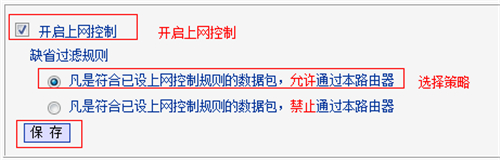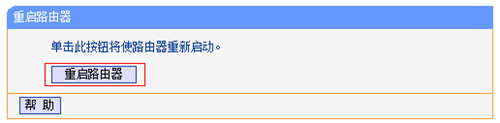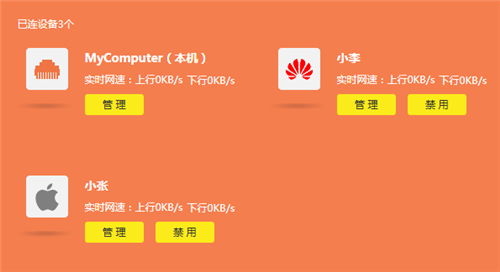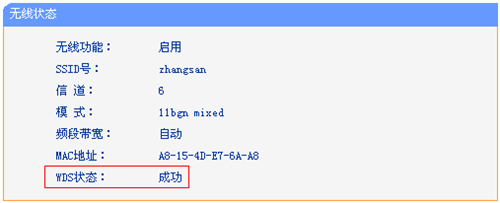今日为各位详细介绍tp-link有线路由器的设定方式 ,关键分成两一部分:1、设定网上;2、设定无线网络安全性。第一部分关键讲怎样建立wifi网络,第二一部分解读mac详细地址过虑来增强安全性能的方法。
一、设定网上
1、浏览器打开,键入192.168.1.1,回车键,假如进不了得话请参照本网站实例教程;

2、键入管理员账号和登陆密码(一般全是admin,假如不可以登陆请查看路由器身后的标识);
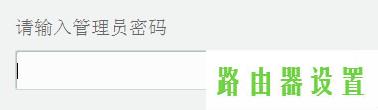
3、点击【设置向导】,弹出框后点击【下一步】;
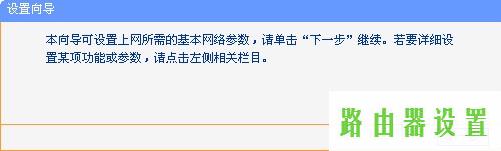
4、挑选【PPPoE】,点击【下一步】;

5、键入上网账号和登陆密码,点击【下一步】
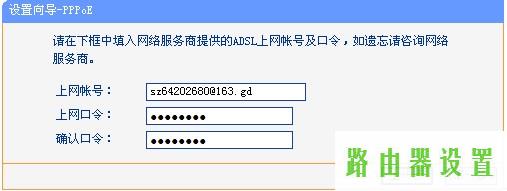
6、键入无线网络SSID和登陆密码,点击【下一步】
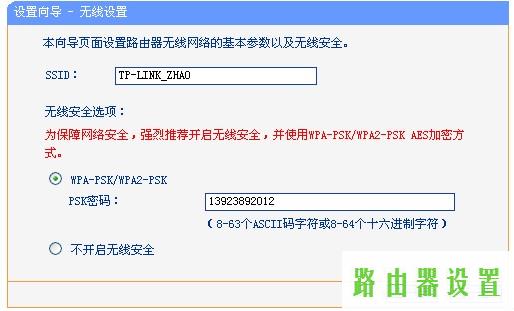
7、设定进行。
二、设定无线网络安全性
1、登陆路由器后进到【无线设置】—【无线网络MAC地址过虑】,点击【开启过虑】

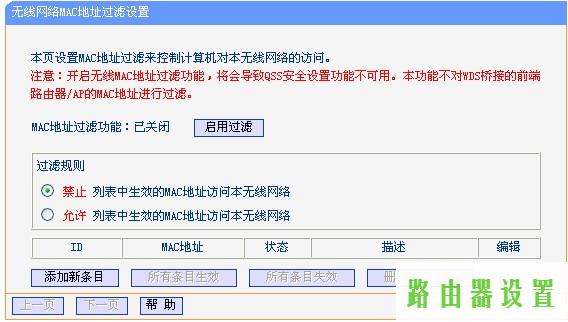
2、挑选【容许 目录中起效的MAC地址浏览本wifi网络】
3、点击【加上新内容】
4、键入要添加互联网的MAC地址和叙述,情况挑选起效,点击【储存】。(留意MAC地址文件格式,叙述內容并不填好)
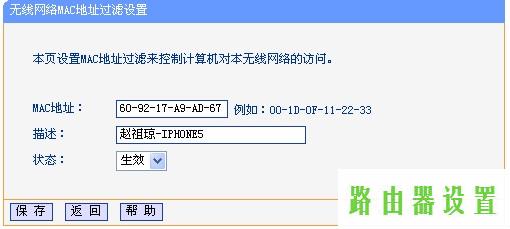
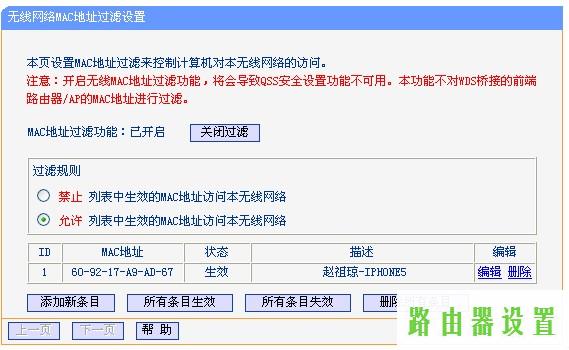
声明:本站所有资源版权均属于原作者所有,这里所提供资源均只能用于参考学习用,请勿直接商用。如若本站内容侵犯了原著者的合法权益,可联系我们进行处理。